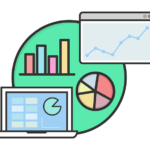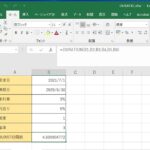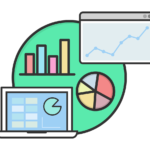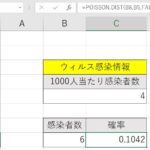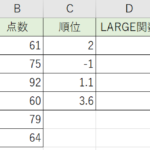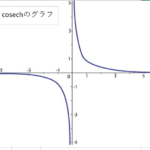今回のテーマは、Excelの複合グラフです。
複合グラフとは、例えば棒グラフを主軸、折れ線グラフを第2軸、といったように複数のグラフを組み合わせたグラフです。数量と割合といったように単位が違うと、複合グラフを作ってもうまく表示できないことがありますが、軸を分けることで1つのグラフ上で表現することができます。
Excelで複合グラフを作る手順、軸を分けて表示する操作方法についてご紹介していきます。
Excelを使って複合グラフを作成する方法
Excelを使って複合グラフを作成する方法をご紹介していきます。
- データ表の中から、グラフにしたいセル範囲を選択する
- 「挿入」タブ→「グラフ」グループ→「おすすめグラフ」を選択
- 「グラフの挿入」ダイアログボックスが表示されるので、「すべてのグラフ」タブ→「組み合わせ」を選択
- 右側の領域でグラフの種類を選択する
- グラフの各データ系列について、グラフの種類を選択する
- 第2軸にするデータ系列に☑を入れる
- OKをクリック
これで、棒グラフと折れ線グラフといったように違う種類のグラフを1つにまとめて表示することができるようになります。
売上金額と前年比を組み合わせる場合、同じ軸でグラフを作るとグラフが見づらくなってしまいます。売上金額を主軸、前年比を第2軸に設定することによって、前年比のグラフも見やすい表示になります。
まとめ
今回は、Excelで複合グラフを作成する方法をご紹介しました。
途中まではグラフを作成する手順と一緒なので、データの単位の違いに気を付ければ、思っているよりも簡単に操作できるのではないでしょうか。